- Autors Jason Gerald [email protected].
- Public 2023-12-16 11:26.
- Pēdējoreiz modificēts 2025-01-23 12:26.
Šajā vietnē wikiHow tiek mācīts, kā atrast tīmekļa serverī konfigurētu TLS versiju. Varat arī uzzināt, kā atrast pārlūkprogrammas atbalstīto TLS versiju.
Solis
1. metode no 2: vietnes TLS versijas pārbaude
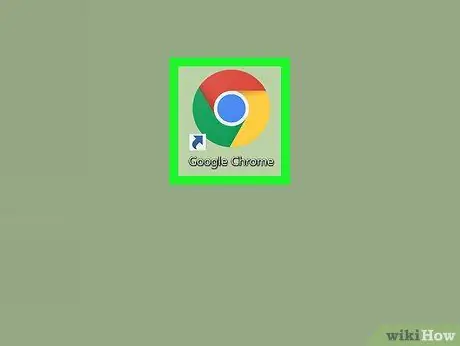
1. solis. Datorā, tālrunī vai planšetdatorā atveriet tīmekļa pārlūkprogrammu
Šo pārbaudi varat veikt jebkurā pārlūkprogrammā, tostarp pārlūkā Chrome, Safari vai Firefox.
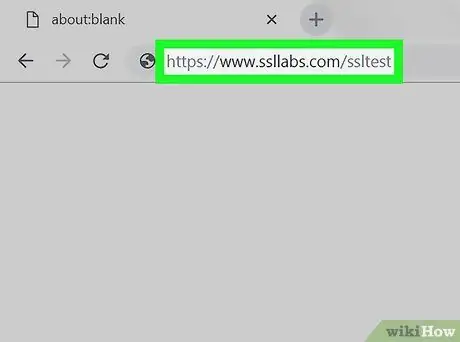
2. solis. Apmeklējiet vietni
Šī bezmaksas vietne var meklēt TLS versiju jebkurā interneta vietnē.
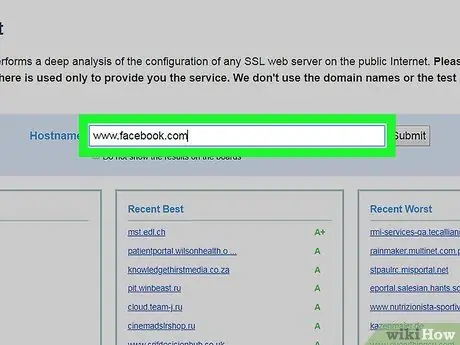
3. solis. Ievadiet vietnes domēnu vai IP adresi
Ierakstiet adresi laukā Hostname lapas augšpusē.
Ja nevēlaties, lai jūsu domēns vai IP adrese tiktu parādīta SSL Labs jaunāko meklēšanas sarakstā, atzīmējiet izvēles rūtiņu blakus Nerādīt rezultātus uz tāfeles
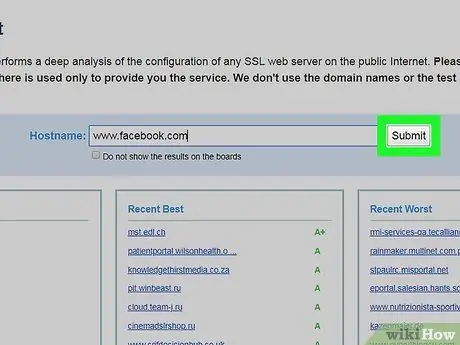
4. solis. Noklikšķiniet vai pieskarieties Iesniegt
Pārbaude tiks veikta izvēlētajā vietnē. Kad pārbaude ir pabeigta, varat redzēt kopsavilkuma pārskatu, kurā parādīts vietnes drošības līmenis.
Pārbaude parasti ilgst 3 minūtes
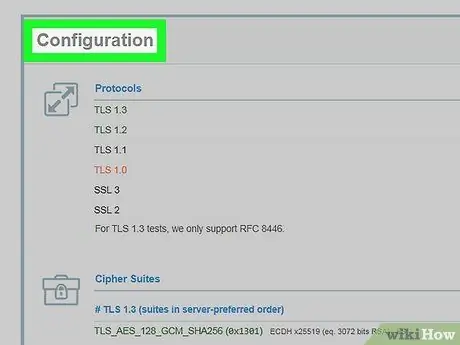
5. solis. Ritiniet līdz lapas sadaļai Konfigurācija
Šis segments ietilpst segmentā Sertifikāts.
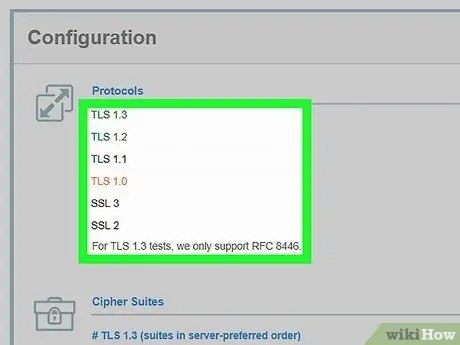
6. solis. Atrodiet visas TLS versijas, kas sadaļā Protokoli atzīmētas ar Jā
Visas TLS versijas (neatkarīgi no tā, vai tās tiek atbalstītas vai netiek atbalstītas) tiek parādītas konfigurācijas segmenta augšpusē. Visas versijas ar apzīmējumu Jā jau ir konfigurētas vietnē.
2. metode no 2: TLS versijas atbalsta pārbaude tīmekļa pārlūkprogrammā
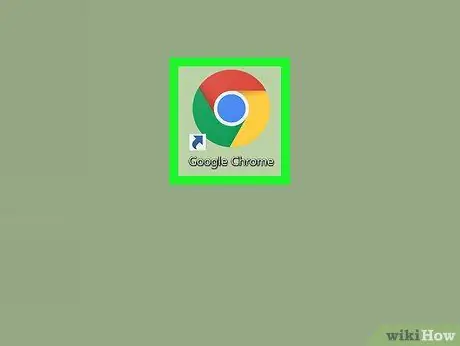
1. solis. Datorā, tālrunī vai planšetdatorā atveriet tīmekļa pārlūkprogrammu
Šo pārbaudi varat veikt jebkurā pārlūkprogrammā, tostarp pārlūkā Chrome, Safari vai Firefox.
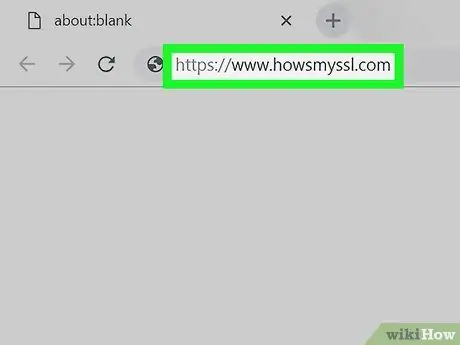
2. solis. Apmeklējiet vietni
Šis rīks automātiski pārbaudīs pārlūkprogrammu un parādīs pārbaudes rezultātu kopsavilkumu.
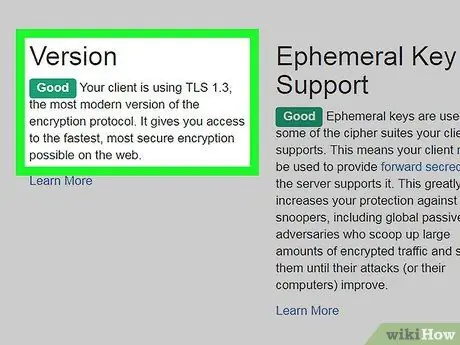
Solis 3. Atrodiet versijas numuru zem virsraksta Versija
Ja izmantojat maza ekrāna tālruni vai planšetdatoru, iespējams, vajadzēs nedaudz ritināt, lai atrastu segmentu.






